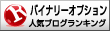MT4でGMMA(通称:ガンマ)と呼ばれるテクニカル指標の入手方法から導入方法までを図解入りで解説していきます。
バイナリーオプションの必勝法・攻略法を探していて見かけたことがある人も多いと思います。
ですが、MT4には標準装備されていないインジケーターになるので、気になったもののどうすれば使えるか分からない。と悩んでいた人もいるのではないでしょうか?
今回は、誰にでもすぐ使えるようにインジケーターを作成しましたので、無料で公開させていただきます。
GMMA(ガンマ)とは?
GMMAとは、EMA(指数平滑移動平均線)の計測期間を少しずつずらし、12本同時に表示させたテクニカル指標です。
上昇トレンドなのか?下降トレンドなのか?もしくはレンジ状態なのかをひと目で判断するのにかなり役立ちます。
このテクニカル指標の生みの親でもあるDaryl Guppy氏の名前が付いた『Guppy Multi Moving Average』というのが正式名称なのですが、長いのでそれぞれの頭文字をとってGMMAという名前になっています。
始めはなぜガンマなのか?とも思ったのですが、GMMAをそのまま読んでガンマになったようですね。
移動平均線(Moving Aberage)を12本導入しても同じことができますが、12回も同じことをしないといけないので面倒ですよね。
ならば、このインジを使ってみてください。1回の導入で12本が表示されるのでとっても楽ですよ^^
GMMAバージョン2を公開
本ページで公開しているインジケーターは移動平均線がEMAで期間が固定のものです。
もう少し柔軟に対応できるよう、移動平均線種別と12本それぞれの期間がパラメーターで変更できるようになった便利な最新ンバージョンを公開しました。
最新バージョンの方をダウンロードしてお使いください。
[blogcard url=”https://bo-life.work/blw_gmma_ver2/”]
GMMA(ガンマ)のダウンロード方法
インジケーターはゴゴジャンへ登録しています。
下記よりページへアクセスし、無料ダウンロードをしてください。
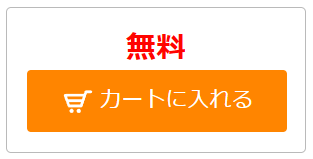
会員登録がまだの方はお手数ですが、会員登録をお願いいたします。
1分で登録できます。
↓ ↓ ↓
GMMA(ガンマ)の導入方法
導入の準備
MT4を開き、メニューバーから『ファイル』⇒『データフォルダを開く』をクリックします。
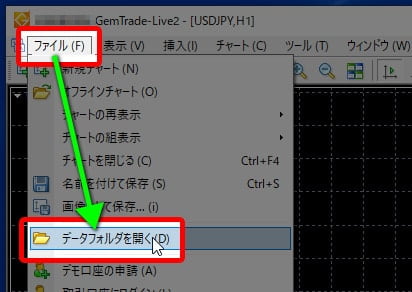
フォルダが開くので、『MQL4』をダブルクリックして開きます。
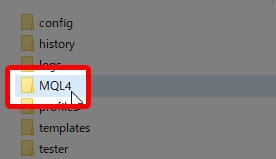
次は『Indicators』を開きます。
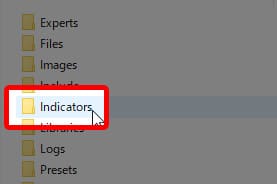
『Indicators』フォルダへ、先ほどダウンロード&保存した『BLW_GMMA.ex4』ファイルを移動もしくはコピーします。
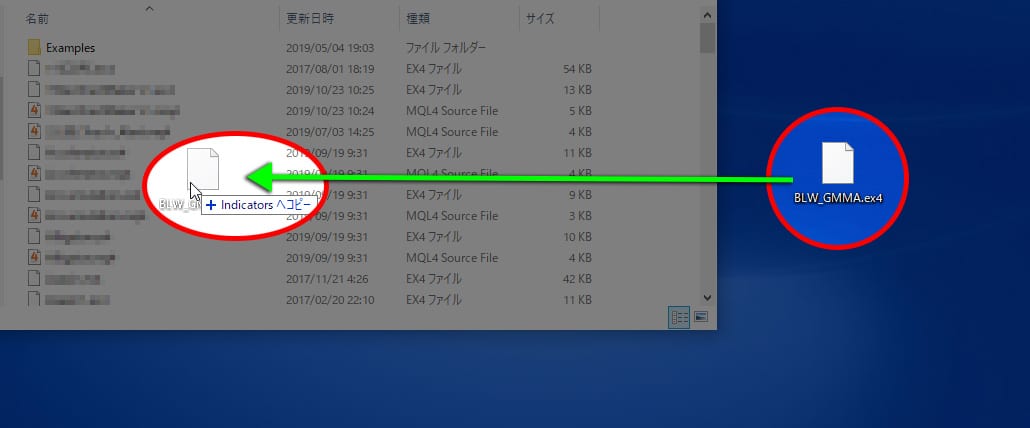
フォルダの中へ表示されていれば準備完了です。MT4をいったん閉じてもう一度立ち上げてください。
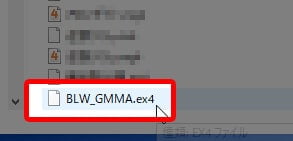
MT4への導入
MT4上部の『ナビゲーター』アイコンをクリックします。

インジケーター一覧が開くので、『BLW_GMMA』をチャート上へドラッグ&ドロップします。

設定画面が表示されるので『OK』をクリックします。
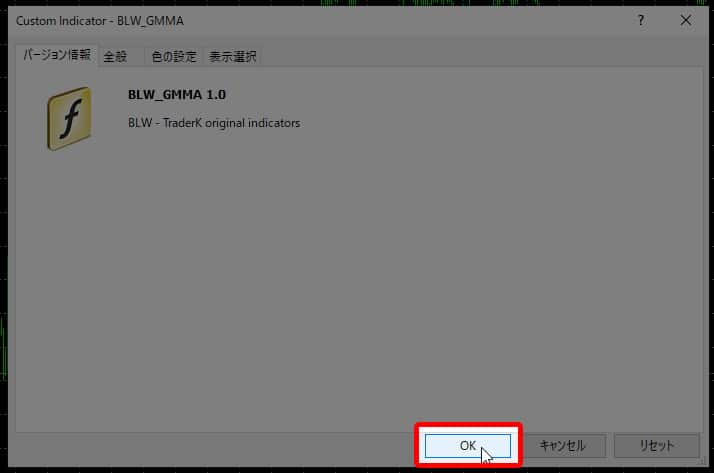
チャート上に12本の線が表示されましたね。
これでMT4チャートへGMMA(ガンマ)を導入することができました。
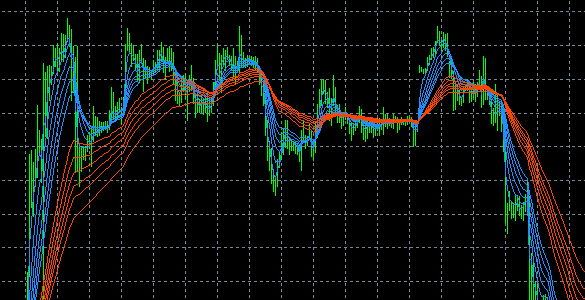
GMMA(ガンマ)の見方
線が12本も並んでいれば見にくそうにも思いますが、移動平均線が12本並んでいるだけなので覚えればとてもカンタンです。
まずは青いラインですが、こちらは『短期線が6本』あります。
期間は(3,6,9,12,15,18)に設定してあります。

次に赤いラインですが、こちらは『長期線が6本』あります。
期間は(30,35,40,45,50,60)に設定してあります。
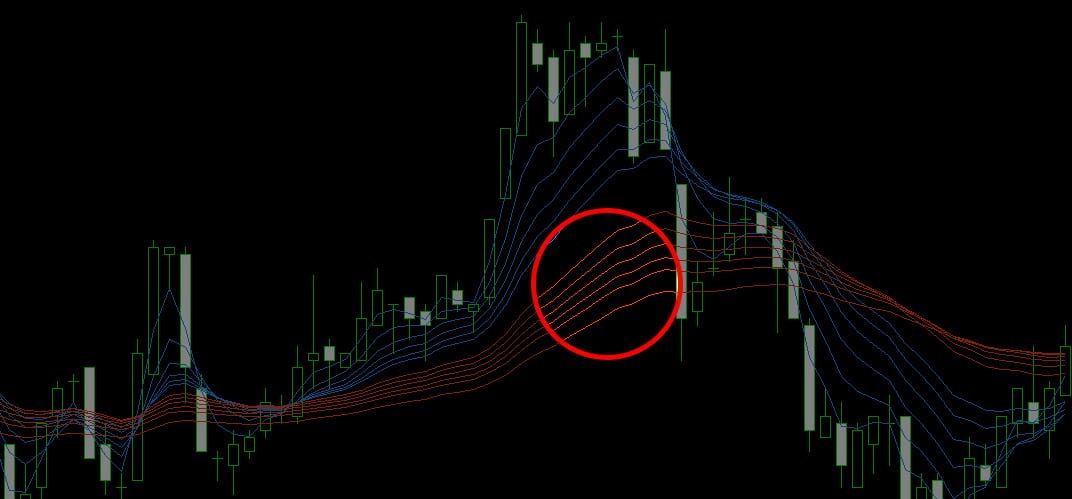
青い線(短期線)と赤い線(長期線)との間が広ければ広いほどトレンドが強く発生しています。

レンジ相場の場合は短期戦と長期線が交互に入り乱れていたり、綺麗には並んでいない状態になります。
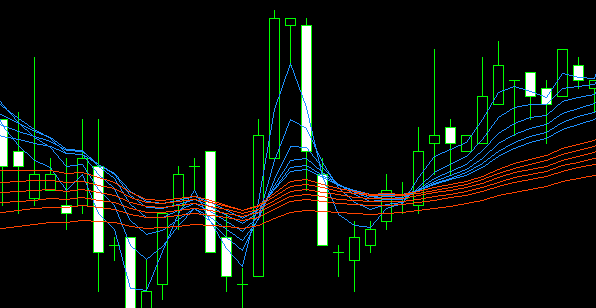
トレンドとレンジの見分けがとても楽になりますね。
このインジケーターを使って、トレンドに乗った順張りが王道の手法です。
GMMA(ガンマ)を使ったエントリー手法などはまた別記事でアップしていきます。
こちらのテクニカル指標は無料でダウンロードしてお使いいただけますが、
下記人気ブログランキングのバナーをポチッとご協力いただけると今後の励みにもなります m(_ _)m